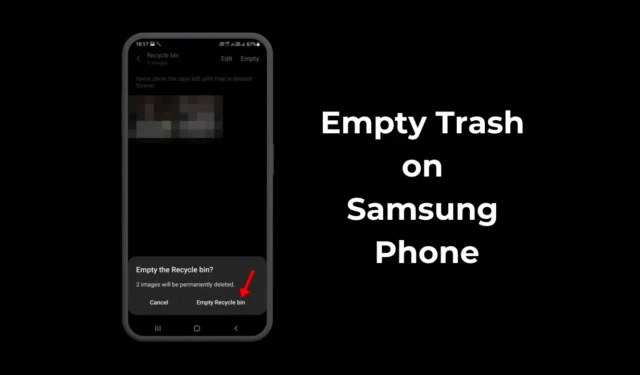
Som alle smarttelefonmerker får du en dedikert papirkurv på Samsung Galaxy-smarttelefoner. Søppelmappen til Samsung-telefoner lagrer bildene, videoene, kontaktene, meldingene, filene og andre filer du sletter.
Søppelmappen til en Samsung-smarttelefon er til stor nytte siden den lagrer alle slettede elementer, slik at du kan se dem senere. Dette sparer deg for utilsiktede slettinger, men hva om du kjører en slags lagringsplass og trenger mer plass til nye apper eller filer?
For å frigjøre lagringsplass på Samsung Galaxy-telefoner kan du sjekke papirkurven og slette elementene som er lagret der. På denne måten vil du kunne kvitte deg med gjenstander du ikke lenger trenger og frigjøre litt lagringsplass.
Slik tømmer du søppel på Samsung-telefon
Så hvis du er en Samsung Galaxy-telefonbruker som leter etter måter å frigjøre litt lagringsplass på, fortsett å lese artikkelen. Nedenfor har vi delt trinn for å tømme søppel på en Samsung-telefon. La oss komme i gang.
1. Slik tømmer du søppel i Samsung Gallery
Bildene og videoene du sletter, forblir i papirkurven i Galleri-appen. Slik kan du bli kvitt søppel i Samsung Gallery.
1. For å komme i gang, åpne Samsung Gallery-appen.
2. På hovedskjermen trykker du på hamburgermenyen nederst i høyre hjørne.
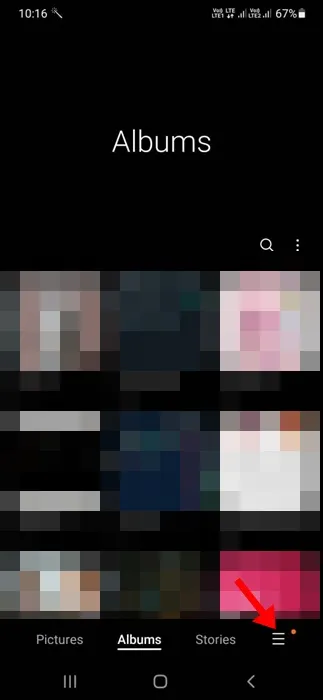
3. På menyen som vises, trykk på Papirkurv eller Papirkurv .
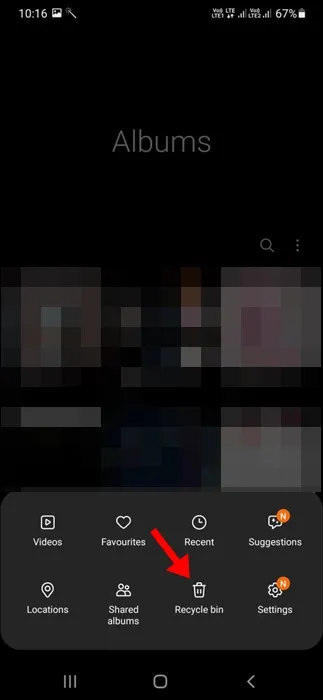
4. Når papirkurven eller papirkurven åpnes, trykk på Tøm øverst til høyre.
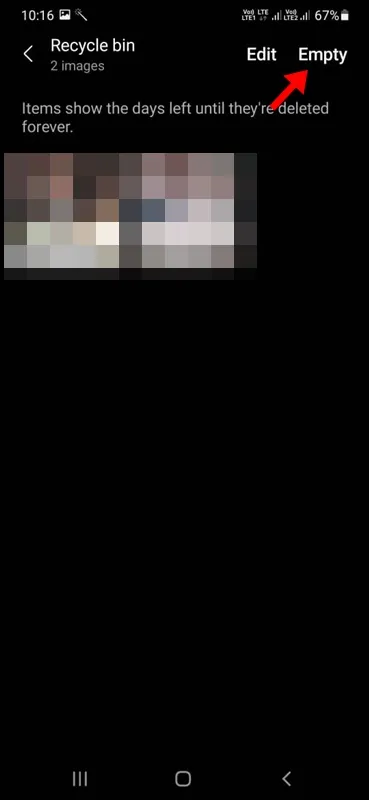
5. På bekreftelsesmeldingen, trykk på Tøm papirkurven .
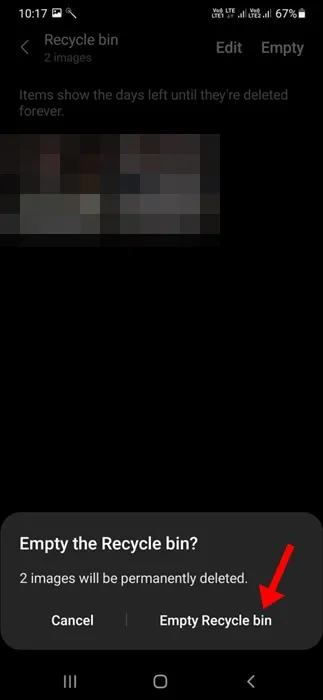
Det er det! Dette vil tømme papirkurven i Samsung Gallery-appen.
2. Slik fjerner du søppel i Samsung-filer
Filene du sletter fra Samsung Galaxy-telefonen, går også til papirkurven. Slik tømmer du papirkurven i Samsung-filer.
1. Åpne Samsung Files-appen.
2. Når Filer-appen åpnes, trykker du på de tre prikkene .
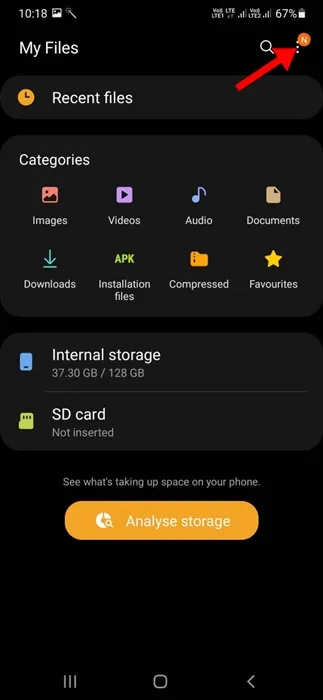
3. Velg Papirkurv på menyen som vises .
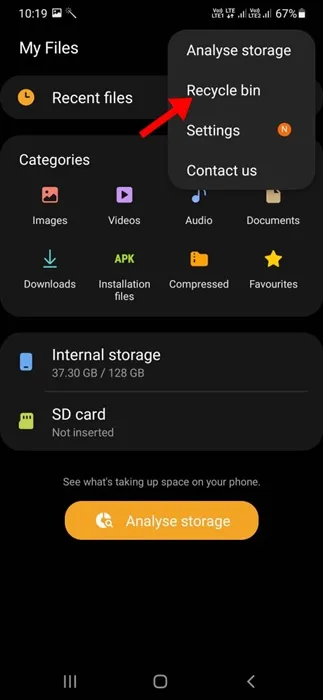
4. Deretter trykker du på Tøm i papirkurv-mappen .
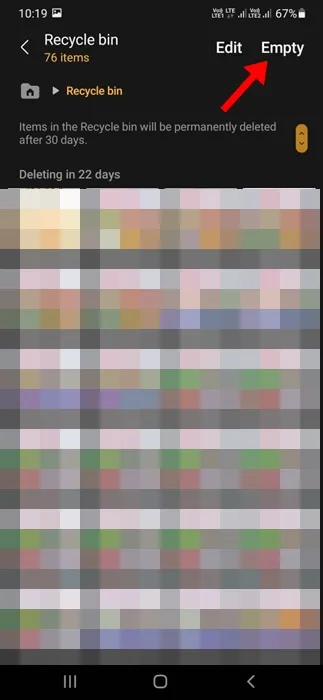
5. På bekreftelsesmeldingen, trykk på Tøm papirkurven .
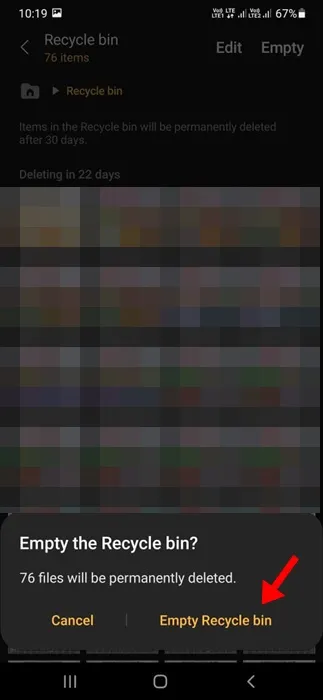
Det er det! Så enkelt er det å tømme papirkurven for Filer-appen på en Samsung-telefon.
3. Hvordan tømme Samsung Messages Trash
Samsung Messages-appen har også en søppelmappe som inneholder alle slettede SMS-er. Slik kan du tømme Samsung Messages-søppelet i enkle trinn.
1. Åpne Samsung Messages-appen.
2. Når appen åpnes, trykker du på de tre prikkene øverst til høyre.
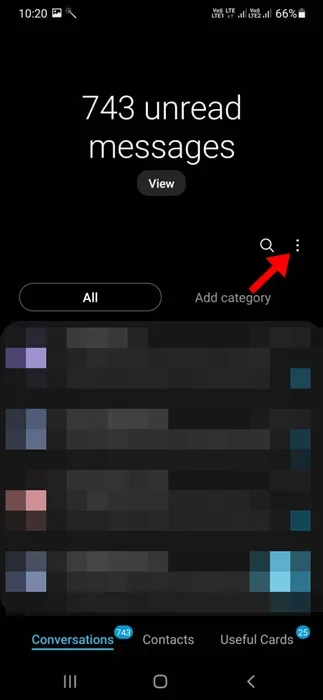
3. Velg Papirkurv på menyen som vises .
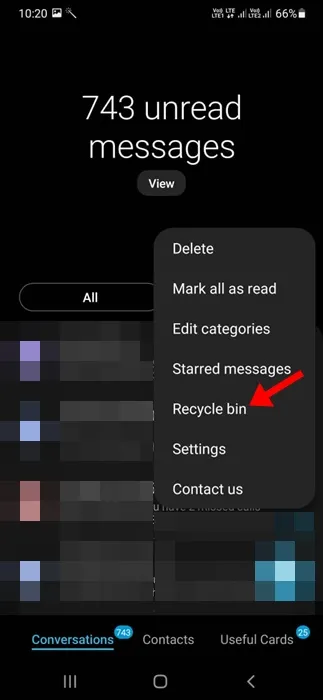
4. Når mappen Messages Trash åpnes, trykker du på Tøm øverst til høyre.
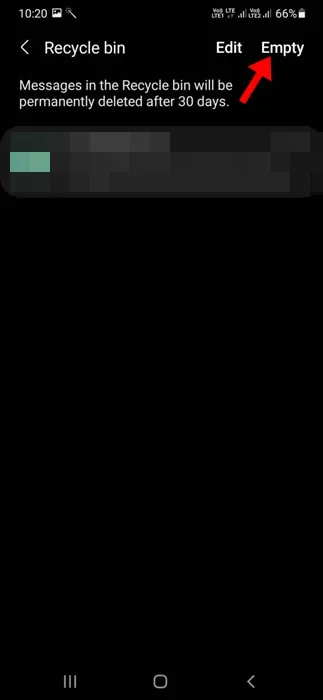
5. På bekreftelsesmeldingen, trykk på Tøm papirkurven .
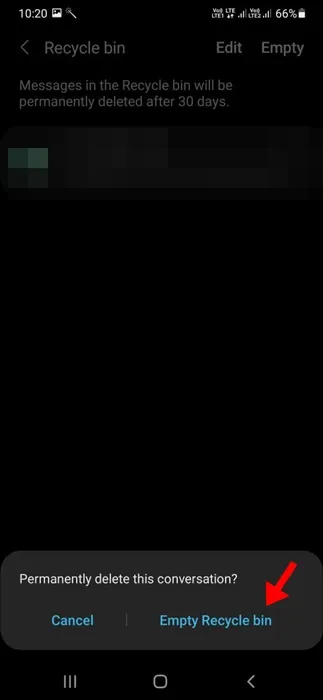
Dette vil umiddelbart slette alle lagrede meldinger.
4. Hvordan fjerne søppel i Samsung-kontakter?
Ikke mange ville vite det, men Samsung Contacts-appen har en papirkurv-mappe som lagrer alle slettede kontakter. Slik kan du tømme søppel i Samsung Contacts.
1. Åpne Samsung Contacts-appen på telefonen.
2. Når appen åpnes, trykk på hamburgermenyen øverst til venstre.
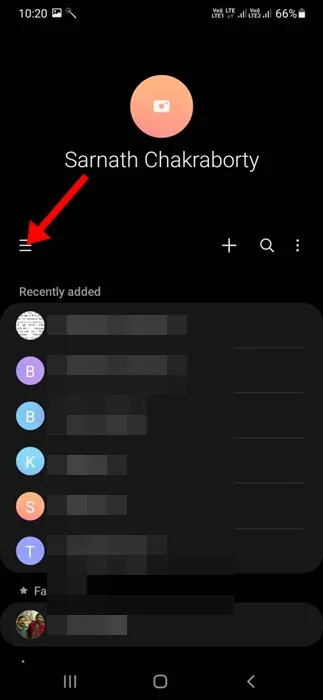
3. Velg Papirkurv på menyen som vises .
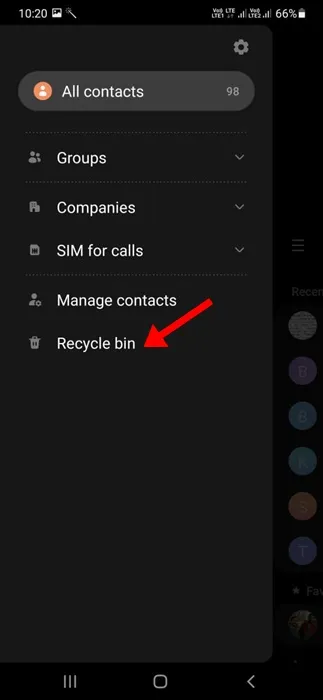
4. På papirkurven trykker du på Tøm .
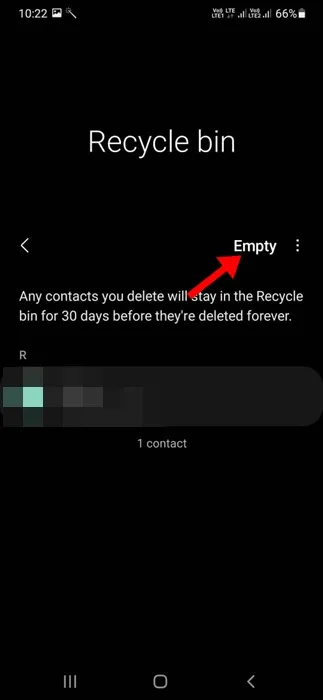
5. På bekreftelsesmeldingen, trykk på Slett .
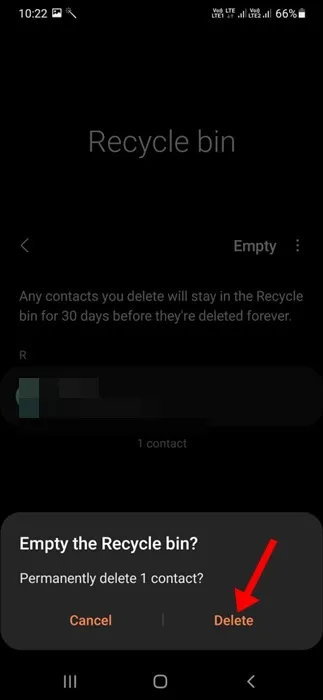
Det er det! Dette vil tømme alle kontakter som er lagret i papirkurven i Samsung Contacts-appen.
5. Slik fjerner du papirkurven fra alle apper samtidig
Hvis du ikke vil manuelt tømme søppelfilene som er lagret av alle Samsung-apper, kan du bruke Device Care-appen for å bli kvitt alle søppelfilene på én gang. Her er hva du må gjøre.
1. Åpne Innstillinger-appen på Samsung-telefonen.
2. Når Innstillinger-appen åpnes, trykker du på Batteri og enhetspleie .
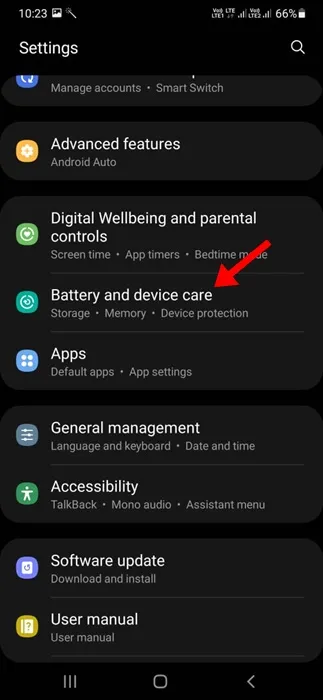
3. På skjermbildet Device Care, trykk på Lagring .
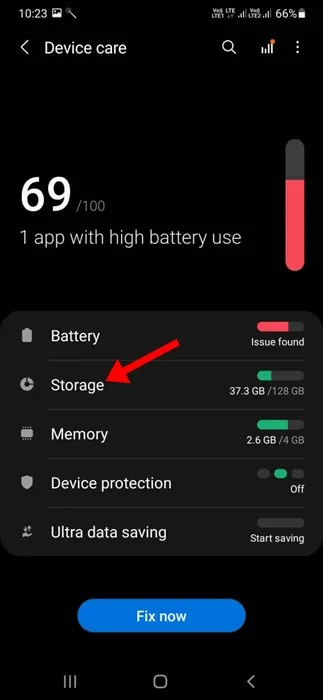
4. På lagringsskjermen blar du ned til Papirkurv- delen.
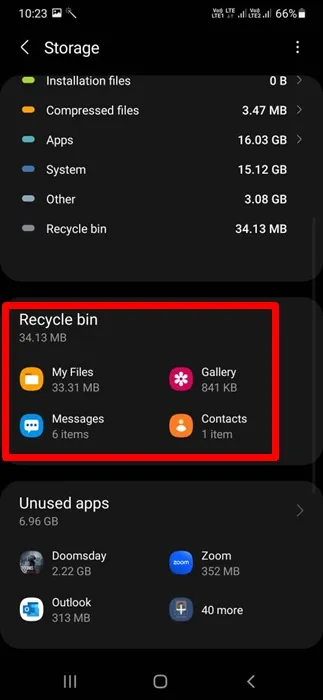
5. Trykk nå på appene hvis søppelfilene du vil tømme. Når søppelmappen åpnes for appen, trykk på Tøm .
Det er det! Slik kan du fjerne søppelfiler fra alle apper samtidig på en Samsung-telefon.
Så det handler om hvordan du fjerner søppel på en Samsung Galaxy-telefon. Hvis du trenger mer hjelp til å fjerne søppelfiler på Galaxy-telefonen, gi oss beskjed i kommentarene nedenfor. Hvis du finner denne veiledningen nyttig, ikke glem å dele den med vennene dine.




Legg att eit svar